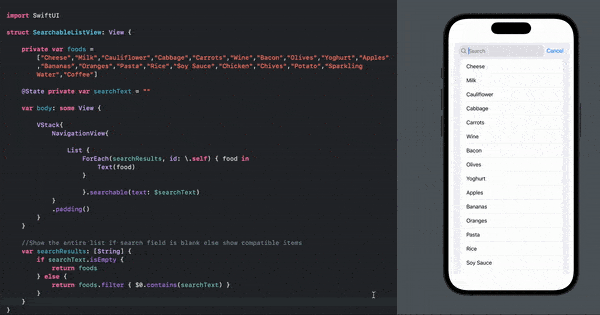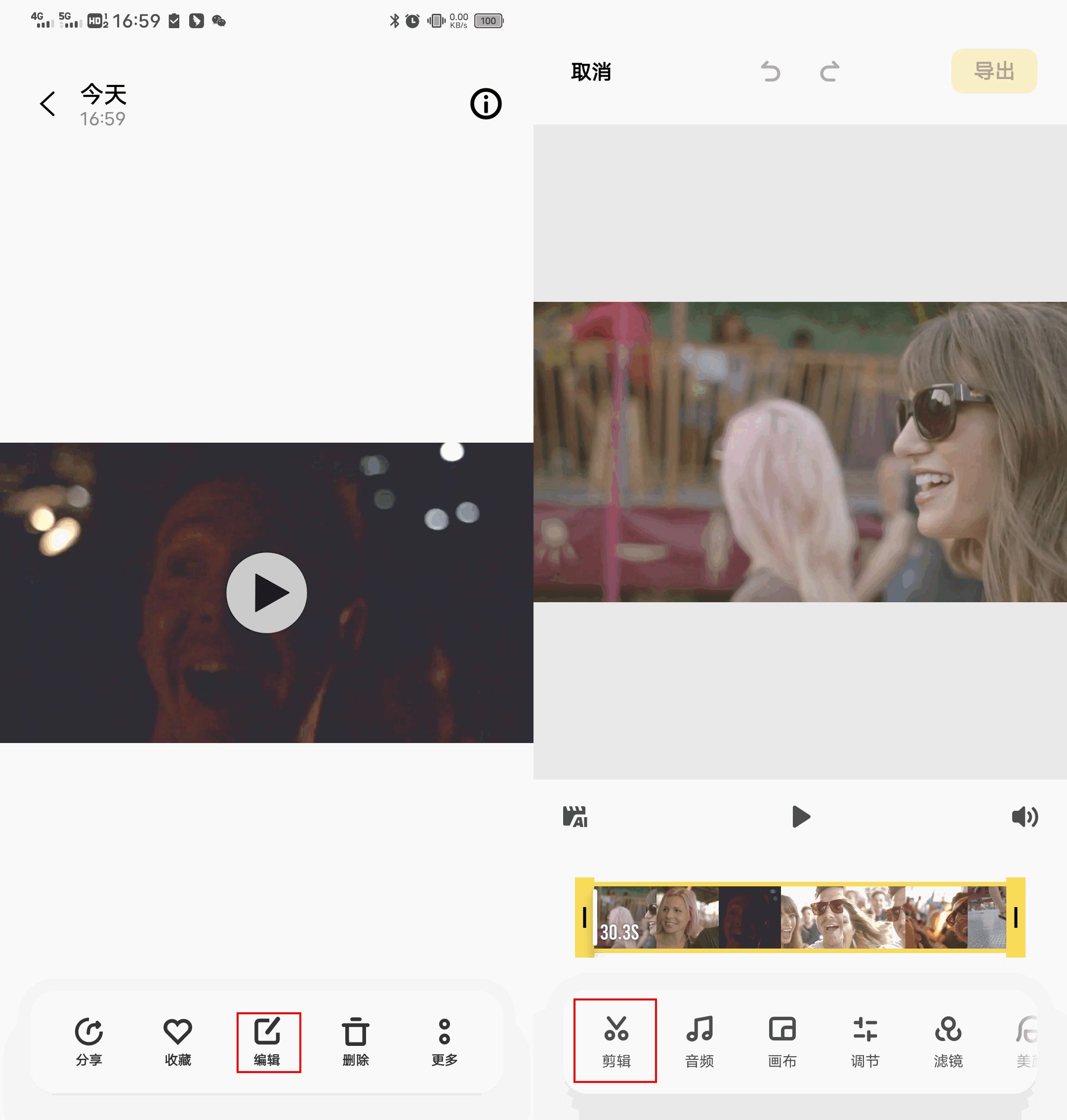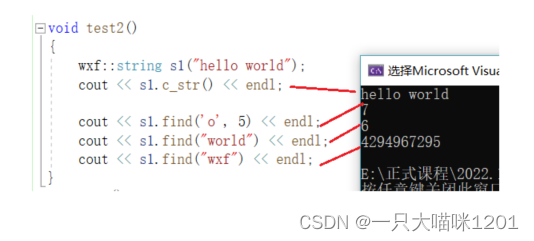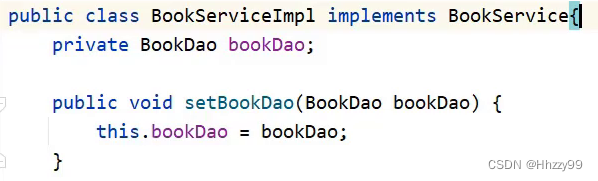IntelliJ IDEA,是java编程语言开发的集成环境。IntelliJ在业界被公认为最好的java开发工具,尤其在智能代码助手、代码自动提示、重构、JavaEE支持、各类版本工具(git、svn等)、JUnit、CVS整合、代码分析、 创新的GUI设计等方面的功能是非常强大的。
上文我们讲解了IntelliJ IDEA如何实现从Eclipse导入项目,本文给大家讲解将项目导出到Eclipse,欢迎下载最新版产品体验!
在开始导出项目之前,请确保启用了 Eclipse Integration 插件。
注:目前,从 IntelliJ IDEA 迁移到 Eclipse 受到一定的限制:
- 无法迁移具有多个内容根的 IntelliJ IDEA 模块。
- 不会迁移 Eclipse 中的外部源。
- 导出期间仅自动创建 Java 模块。但是,任何模块都可以手动转换为 Eclipse 兼容格式。
- 默认工作区 JRE 不会与项目 SDK 相互转换。
1、将项目导出到 Eclipse
将 IntelliJ IDEA 项目导出到 Eclipse 时,会在包含内容根目录的模块目录中为每个模块文件.iml创建 Eclipse 项目文件.project和.classpath 。
(1)从主菜单中,选择文件 | 出口 | 项目到 Eclipse…。
导出到 Eclipse对话框显示尚未转换和切换为使用 Eclipse 格式的模块列表(具有 IntelliJ IDEA 模块格式.iml的模块)。
(2)选择要导出的模块。
(3)如有需要,请选择建议的选项:
- Convert selected modules into Eclipse-compatible format:将模块中选择的模块转换为 Eclipse 兼容格式。
- 导出非模块库:IntelliJ IDEA 为 Eclipse *.userlibraries创建用户库配置文件,包含项目中使用的所有外部库的定义。
- 生成的.userlibraries的路径:生成的*.userlibraries文件的路径。This field is available when the Export non-module libraries option is selected.
(4)单击确定。项目被导出到同一目录。Project 工具窗口显示新创建的 Eclipse 文件。
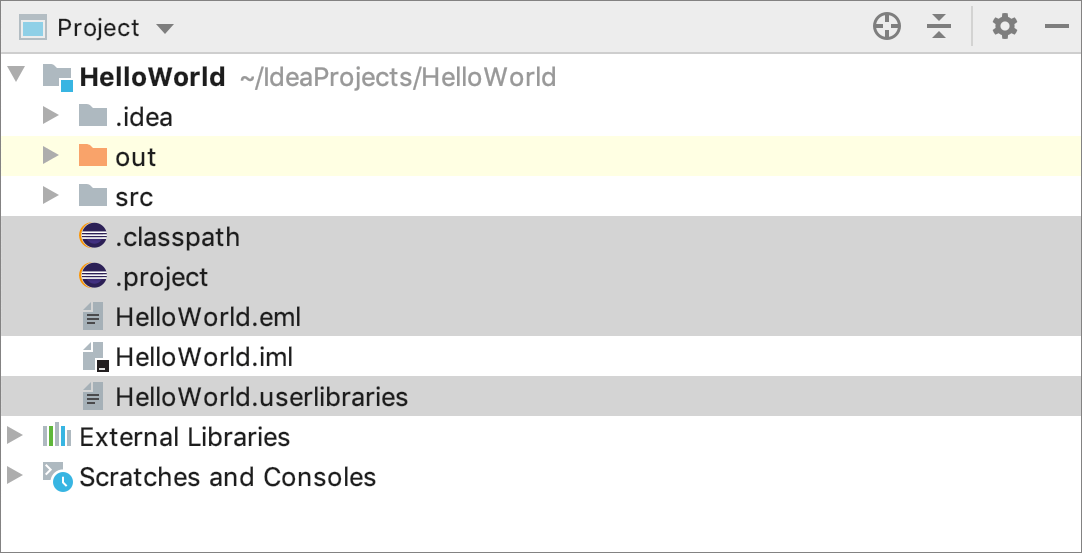
2、将模块转换为 Eclipse 兼容格式
(1)从主菜单中,选择文件 | 项目结构 Ctrl+Alt+Shift+S或单击项目结构按钮工具栏上的 。
(2)选择要转换的模块并切换到Dependencies选项卡。
(3)从Dependencies 存储格式列表中,选择Eclipse (.classpath)。
(4)应用更改并关闭对话框。

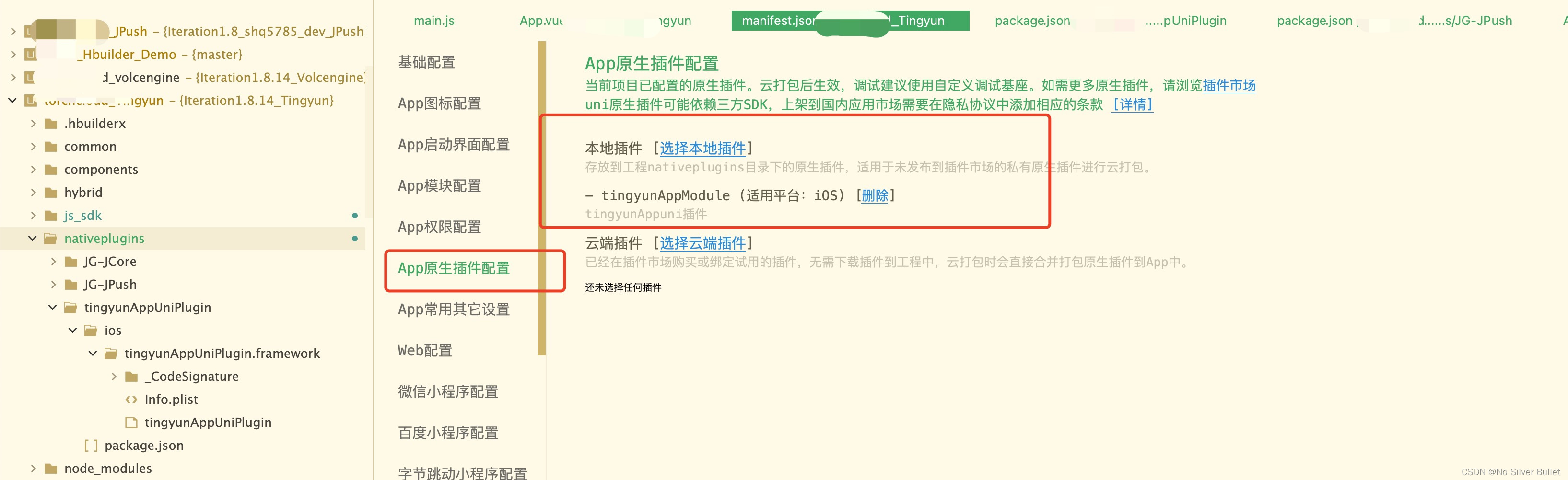
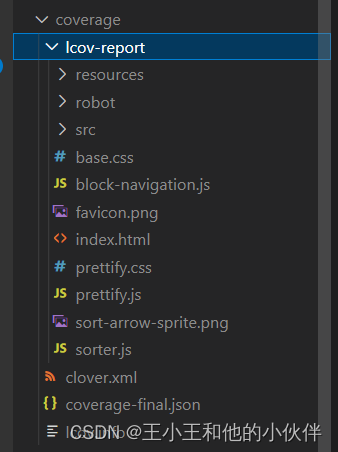
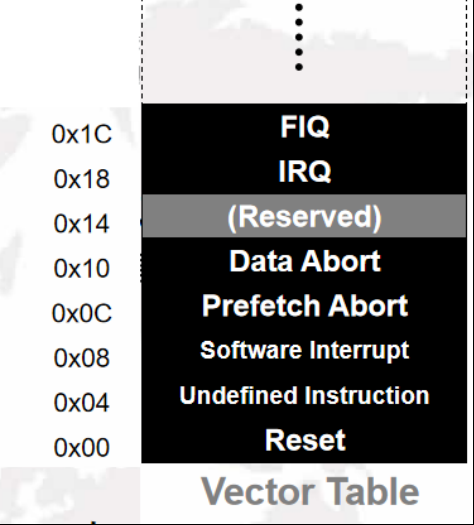



![[附源码]计算机毕业设计springboot“小世界”私人空间](https://img-blog.csdnimg.cn/0583fc8fe3e64ba29b334b92de7d5136.png)